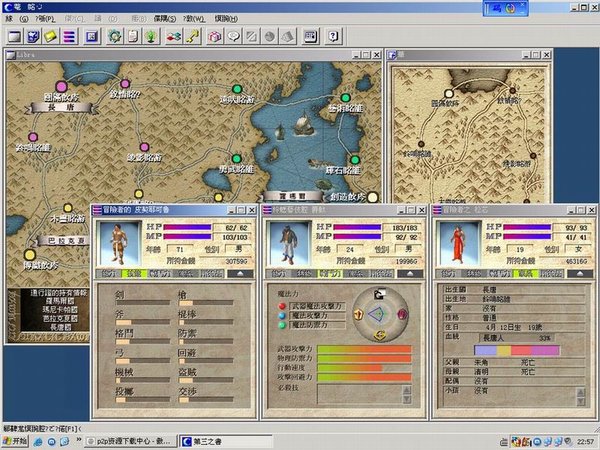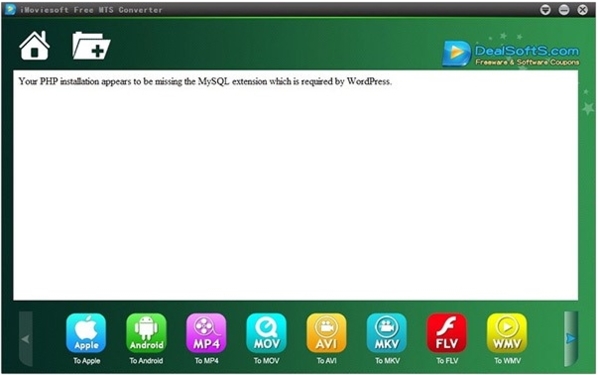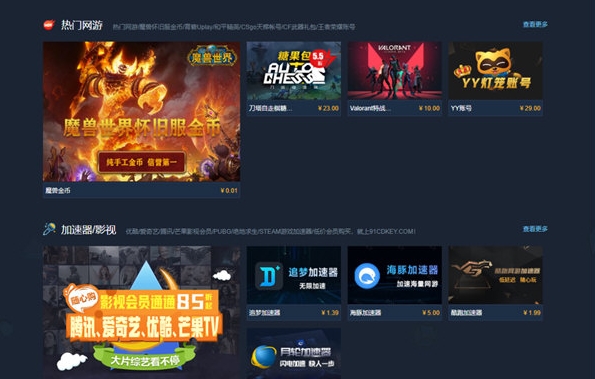佳能EOS Utility中文版下载|EOS Utility(佳能相机软件) 最新官方原版V3.9下载
佳能EOS Utility(佳能相机软件)是一款相机驱动软件,该工具是佳能相机与电脑连接的重要工具,知识兔让用户通过该软件将相机照片传输到电脑,甚至能对相机进行操控,有需求的用户快下载体验吧!
软件介绍
佳能EOS Utility软件其实是一个软件套装,里面包含了许多佳能官方制作的匹配软件,不过在以前版本中的EOS Utility套件中,最重要的就是Digital Photo Professional了,知识兔这款软件简称DPP,能打开佳能自家的cr2格式图像文件,及RAW照片,不过DPP在照片后期中使用率越来越高,导致EOS Utility的整体体积越来越大,所以佳能已经将其独立分享安装包,减轻不同需求用户的下载负担,当然,用户可以在当游软件下载到最新版本DPP:佳能raw格式处理软件下载。
现在EOS Utility还有什么功能呢?它现在仍然是连接佳能相机的主要工具和驱动,将照片安全的导入到电脑中,不会造成损坏。还有就是电脑控制相机操控的功能,大部分用户可能用不上,不过某些时候在户外通过笔记本连接来控制相机进行操作还是非常不错的选择,不用在相机机身上操作,安心坐着就行了。
怎么安装
下载后解压rar,知识兔打开exe文件,选中国,下一步
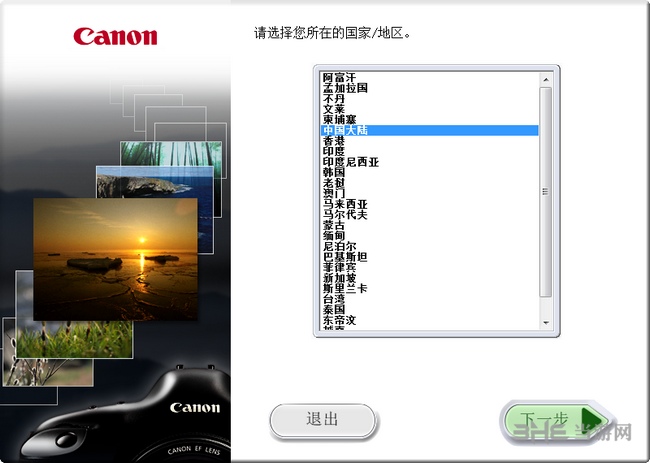
默认组件,下一步
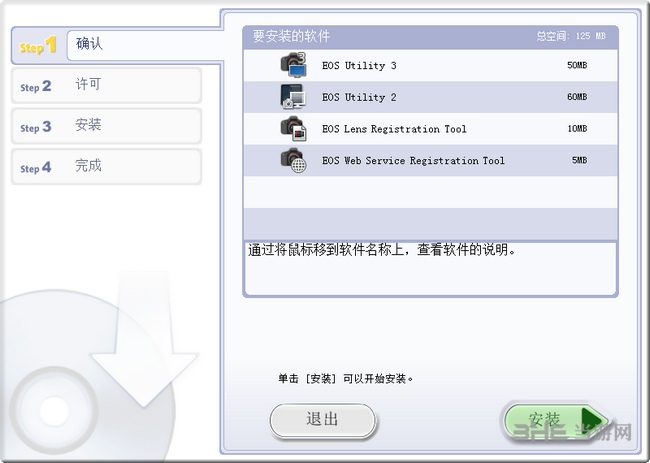
同意协议,下一步
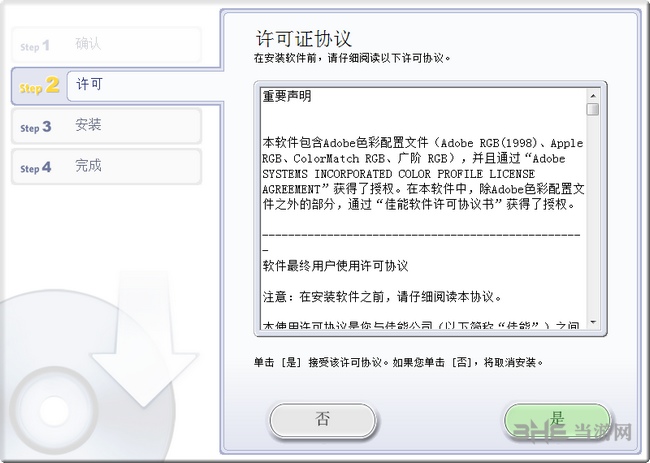
等待进度条完成后
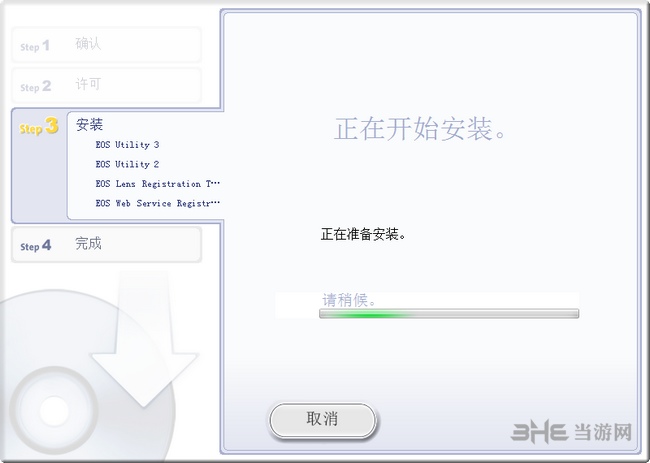
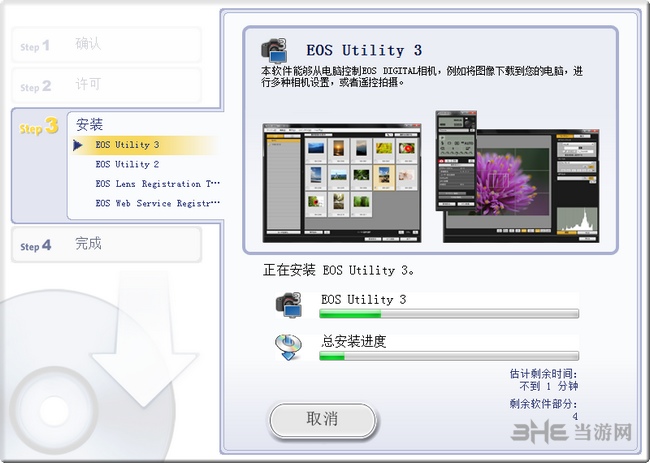
安装完毕。
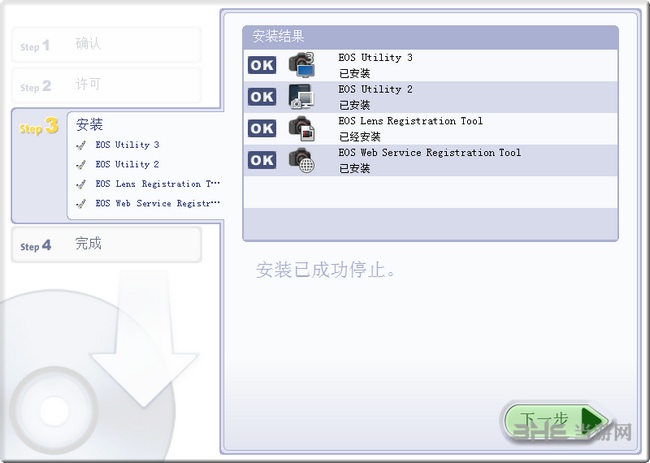
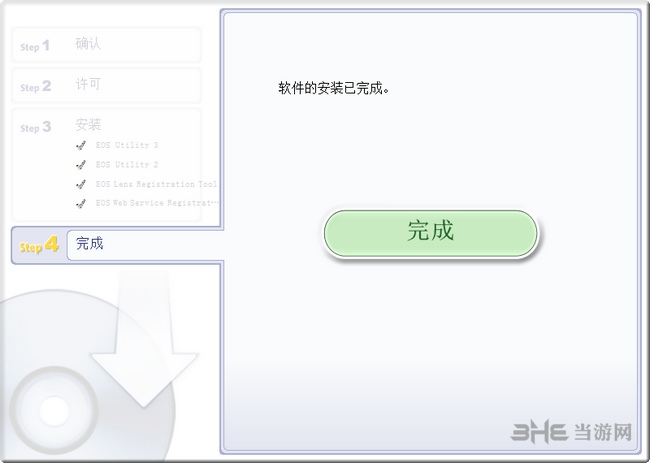
软件功能
一、知识兔将相机存储卡中保存的图像批量下载到计算机,还可以只将所选图像下载到计算机。
二、从计算机设置各种相机设置。
三、通过从计算机控制相机进行遥控拍摄
1、遥控实时显示摄摄–在计算机中实时查看主体时进行拍摄。
2、您还可以通过操作相机的快门按纽进行遥控拍摄。
3、通过预设时间,相机可以使用计时器拍摄自动进行拍摄。
四、知识兔下载图像或遥控拍摄时,知识兔使用digital photo pro4.x软件可以查看确认图像。
支持的机型
EOS R, EOS Kiss M / EOS M50, EOS REBEL T100 / EOS 4000D / EOS 3000D, EOS Kiss X90 / EOS REBEL T7 / EOS 2000D / EOS 1500D, EOS-1D X Mark II, EOS-1D X, EOS-1D C, EOS 7D Mark II, EOS 6D Mark II, EOS 6D, EOS 5DS R, EOS 5DS, EOS 5D Mark IV, EOS 5D Mark III, EOS 80D, EOS 9000D / EOS 77D, EOS 8000D / EOS REBEL T6s / EOS 760D, EOS Kiss X9i / EOS REBEL T7i / EOS 800D, EOS Kiss X9 / EOS REBEL SL2 / EOS 200D, EOS Kiss X8i / EOS REBEL T6i / EOS 750D, EOS Kiss X80 / EOS REBEL T6 / EOS 1300D, EOS M100, EOS M6, EOS M5, EOS M3, EOS M10
使用教程
eos utility怎么下载图片到电脑?
1、eos utility怎么连接?
– 将电缆插头大的一端连接到计算机的usb端口。
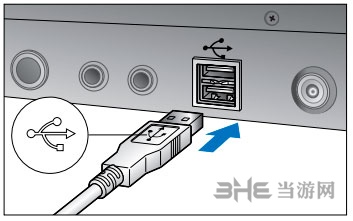
– 将电缆插头小的一端连接到相机的数字端子。
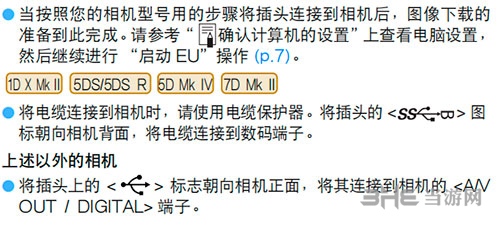
2、启动eos utility中文版;
– 将相机电源开关设置为《on》
– 知识兔双击桌面上的eos utility图标
– 启动wifi连接或lan连接
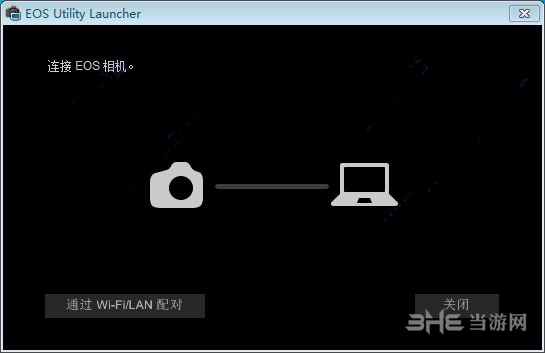
3、批量下载图像至计算机中。
– 开始自动下载
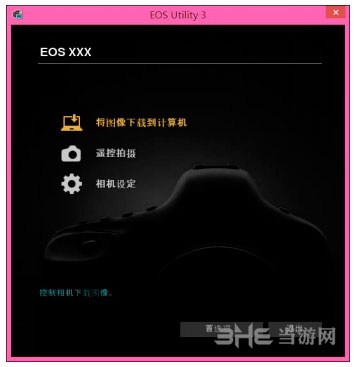
4.默认情况下,下载的图像按其拍摄日期归类至文件夹,并储存在计算机的[My Pictures]文件夹中。如果知识兔您希望变更下载图像的目标文件夹,单击[首选项]并指定对话框中的设置。
如果知识兔您单击[允许选择和下载图像],存储卡中的图像将显示在 EOS Utility 窗口,知识兔以便您选择要下载的图像。有关详细资讯,请参阅下面的“下载所选的图像”部分。
5. 图像下载到计算机。

6. 所有图像下载完毕后,Digital Photo Professional 启动并显示下载的图像。如果知识兔您希望使用 Digital Photo Professional 或 ZoomBrowser EX/ImageBrowser 编辑图像,请参阅相机随附的软件使用说明书。
下载所选的图像
使用 EOS Utility,您可以从拍摄的图像中选择想要的图像,并将其下载至计算机。
如果知识兔您仅希望下载想要的图像,请在执行上述步骤1至3后遵循下述步骤。
4. 出现以下窗口时,单击[允许选择和下载图像]。

5. 查看器窗口出现,存储卡中的图像将显示。
5-1. 从显示的图像中,勾选 ( ) 您想要下载的图像。(这里选择了3幅图像。)
5-2. 选中所有您想下载的图像后,单击[下载]。
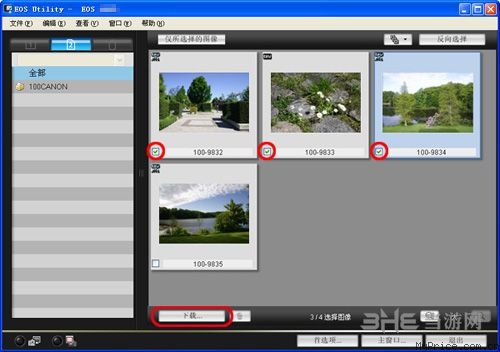
6. [下载图像]对话框出现,请指定您想储存图像的目的文件夹。
默认情况下,下载的图像按其拍摄日期归类至文件夹,并储存在计算机的[My Pictures]文件夹中。要变更目的文件夹,单击[目的文件夹]并在显示的对话框中进行设置。

7. 如果知识兔您单击上图所示的[确定]按钮,将开始下载图像至您的计算机。
所有所选的图像下载完毕后,Digital Photo Professional 会自动启动,已下载的图像将显示。
下载图像的过程至此完毕。
怎么控制开关
一、安装软件
二、用USB连接线,把电脑和相机连接起来。这一点与从相机向电脑传输照片是一样的。连接之后要确保相机已经开机。

三、打开EOS Utility
打开EOS Utility软件,知识兔选择“相机选项/远程拍摄”,会出现一个小窗口。在菜单顶部,你可以看到当前的相机设置及电量等信息。知识兔可以利用鼠标键盘调节相机上的设定。
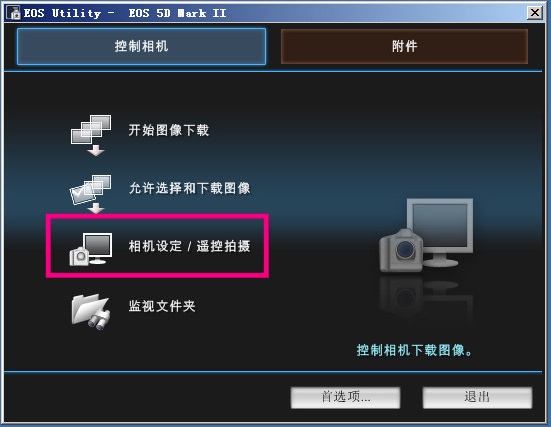
知识兔点击红框中的选项
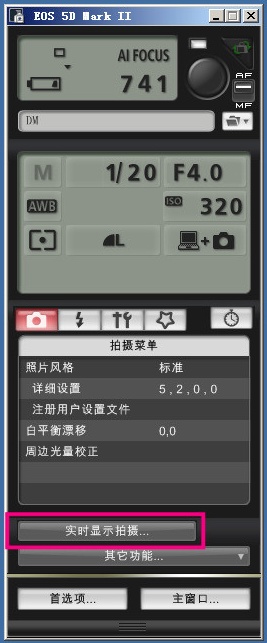
遥控界面出来后,知识兔可以调节所有参数,调好可以知识兔点击“实时显示拍摄”
四、实时拍摄
找到“实时显示拍摄”按键。按下出现“实时显示窗口”,知识兔可以利用键盘、鼠标调节焦点和景深预览。一目了然,比起在3英寸的小显示屏上观看要好上几十倍!不光可以精细操作,还可以试拍,通过看看试拍效果进行调整。免得存储卡上废片多多,有需要可以直接存在电脑上。
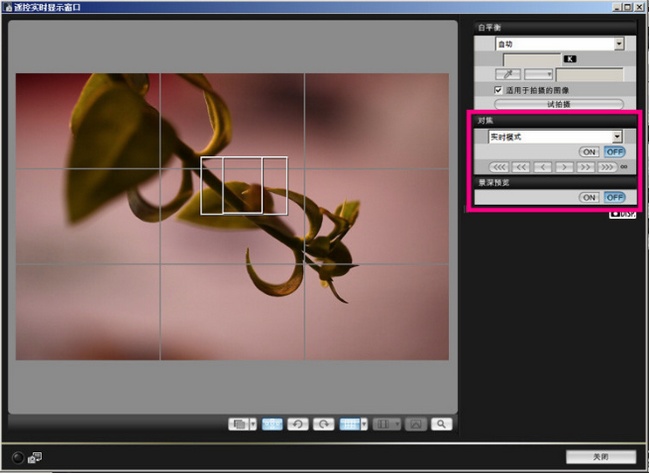
遥控实时显示窗口
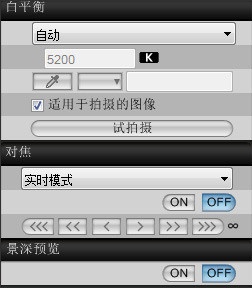
拍摄前可以调白平衡、对焦点、也可以看看景深效果
注意事项
– EOS Utility 3系列和EOS Utility 2.14可同时安装到一台计算机。
(安装EOS Utility 3系列时,EOS Utility 2.x将升级到最新版本。)
– 连接任意EOS-1Ds Mark III, EOS-1D Mark IV, EOS-1D Mark III, EOS 7D, EOS 5D Mark II, EOS 70D, EOS 60Da, EOS 60D, EOS 50D, EOS 40D, EOS Kiss X70 / EOS REBEL T5 / EOS 1200D / EOS Hi, EOS Kiss X7i / EOS REBEL T5i / EOS 700D, EOS Kiss X7 / EOS REBEL SL1 / EOS 100D, EOS Kiss X6i / EOS REBEL T4i / EOS 650D, EOS Kiss X50 / EOS REBEL T3 / EOS 1100D, EOS Kiss X5 / EOS REBEL T3i / EOS 600D, EOS Kiss X4 / EOS REBEL T2i / EOS 550D, EOS Kiss X3 / EOS REBEL T1i / EOS 500D, EOS Kiss X2 / EOS DIGITAL REBEL XSi / EOS 450D, EOS Kiss F / EOS REBEL XS / EOS 1000D, EOS M2, EOS M型号时,将启动 EOS Utility 2.14。
– 要下载体验EOS Utility的GPS日志文件时,EOS 6D Mark II则请使用Map Utility 1.8.1或更高版本,EOS 5D Mark IV则请使用Map Utility 1.7.2或更高版本,EOS-1D X Mark II则请使用Map Utility 1.7.0或更高版本,而EOS 7D Mark II请使用Map Utility 1.5.3或更高版本。
更新内容
– 支持EOS R。
– 现支持以下新镜头。
RF24-105mm f/4 L IS USM, RF28-70mm f/2 L USM, RF50mm f/1.2 L USM, RF35mm f/1.8 MACRO IS STM, CN-E20mm T1.5 L F*, EF600mm f/4L IS III USM, EF400mm f/2.8L IS III USM, EF70-200mm f/2.8L IS III USM, EF-M32mm f/1.4 STM
*EF电影镜头(CN-E镜头)的镜头数据仅可在使用EOS Utility通过EOS-1D C进行影片拍摄时可使用。
下载仅供下载体验和测试学习,不得商用和正当使用。